EAつくーるWeb版がバージョンアップ!MT5 EA作成に対応
この記事は2020年8月に投稿したのですが、その後EAつくーるWeb版の進化が進みついに最新のバージョンアップでMT5のEA作成に対応しました。
EAつくーるWeb版はブラウザで使用することが出来るのでWindowsだけでなくMacでも使うことが出来ます。
パソコン2台持ちで片方がMacという人でもどちらのパソコンでも作業が出来てしまうというわけです。
しかもクラウドにデータが保存されているので作業の引継ぎにも面倒な手間がかかりません。
残念なことにEAつくーるWeb版の充実とは裏腹にダウンロード版の方のサポートが切れることも明らかになってしまいました。
使えることは使えるのですが、今後のバージョンアップは提供しないということですのでこれを機会にWeb版に乗り換えた方が良いでしょう。
EAつくーるWeb版は操作画面の違いはありますが、基本的な操作は同じなので乗り換えた当初は違和感があるでしょうが慣れてしまえば問題ないはずです。
ダウンロード版よりもWeb版の方が機能も優れているので早めに乗り換えた方が良いと思います。
EAつくーるWeb版の使い方を移動平均線クロスを例に説明した記事を書いているので参考にしてください。
EAつくーるはトレードアイデアを形にする相棒
なんかEAつくーるの記事を書くのも久しぶりですね。今までも何本か記事を書いているので気になる方は是非ご覧ください。
今回記事を書いたのはお友達がEAつくーるデビューしたのでその記念です。自作派のEAクリエイターがどんどん増えていくのは嬉しいですね。
EAつくーるは基本的にインジケーターの組み合わせによりロジックを組み立てていくので、使い方さえ覚えてしまえば簡単にEAを作ることが出来ます。
テクニカル分析をある程度分かっている人なら慣れてしまえば簡単なEAでしたら数分、複雑なものでも数十分あれば完成させることができるでしょう。
このEA完成までのスピードの速さこそがEAつくーるの最大の魅力です。ロジックを思いついたらすぐにEA化して検証出来るわけですからトレードアイデアがポンポン浮かんでくる人にとっては頼もしい相棒になってくれるはずです。
最初は一つのロジックをEA化するのに1時間以上もかかるかもしれませんが、コツさえ掴んでしまえば日増しに作業速度はアップしていきます。
EAつくーるの操作に慣れるためにもまずは簡単なロジックからスタートしましょう!
なんでもいいのでEAをつくることがEAつくーるを理解する一番の近道なのです。
EAつくーるを起動する
まずゴゴジャンのマイページにログインしEAつくーるをダウンロードします。
任意の場所に解凍したら「EA_tsuku_ru」アイコンをダブルクリックしてEAつくーるを起動してみましょう。

EAつくーるを初めて起動する場合にはJAVAのインストールが必要になります。以下のような画面が表示されたら先にJAVAをインストールしておきましょう。
「OK」ボタンをクリックするとJAVAのインストール画面に移動します。(既にJAVAがインストールされている場合はこの画面は表示されずにEAつくーるが起動されます)

以下のページが表示されたら「無料JAVAのダウンロード」をクリックします。

「同意して無料ダウンロードを開始」をクリックします。

ダウンロードされた「JavaSetup8u261.exe」をダウブルクリックするとJAVAのインストーラーが立ち上がります。

インストーラーが立ち上がったら「インストール」をクリックしましょう。

インストールは数分程度で完了します。下の画面が表示されたら「閉じる」をクリックしましょう。

これでJAVAの準備はできました!
EAつくーるのアイコンをダブルクリックすると今度はログイン画面が立ち上がります。更新情報があると以下のような画面が表示されますので、アップデート内容をチェックして「OK」ボタンをクリックします。

ログイン画面が表示されたら「メールアドレス」と「パスワード」を入力し「サインイン」をクリックします。
ログイン画面に入力するメールアドレスとパスワードはゴゴジャンのマイページにログインするときのものを使用します。
「パスワードを保存する」にチェックを入れておくと次回からログインが楽になるのでお勧めです。

「メールアドレス」と「パスワード」を入力して「OK」をクリックするとEAつくーるが起動します。
やっとEAつくーるとご対面出来ましたね、お疲れさまでした。
面倒なのはJAVAのインストールやログイン情報を入力しなければならない初回だけです。
ログイン情報を保存しておけば2回目以降の起動はあっという間なのでご安心ください。
EAを作る前にロジックを考える
機能などの細かいことはEAつくーるのマニュアルに書いてありますのでそちらをご覧ください。最初にざっと目を通しておいた方が良いでしょう。
すべてを理解する必要はありませんが、1回読んでおけばどこに何が書いてあるのかをなんとなく覚えているので後で調べたいときに役立ちます。
マニュアルを読んでいただいたところで簡単なEAを作ってみることにしましょう。
EAを作るには売買ロジックが必要になりますのでまずはそこから考えていきましょう。
今回はEAつくーるの操作の流れを説明したいだけなので極力簡単なロジックにしてみました。
通貨ペア:ドル円
時間足:日足
買いエントリー:前日のロウソク足が陰線
売りエントリー:前日のロウソク足が陽線
ストップロス:50pips
テイクプロフィット:100pips
オプション機能:1本のローソク足でのエントリー回数制限にチェック
以上です(笑)
完全な逆張りロジックですね。ストップロスとテイクプロフィットを1:2にすることで損小利大を目指しているっぽいですが、ただの手抜きです(^^;
EAつくーるで作ってみるよ
ではさっそくEAつくーるにこのロジックを入力していきましょう。
まず基本設定画面からいきますね。
基本設定画面で設定できることは7つの機能です。
- ロット数
- ストップロス
- テイクプロフィット
- スリッページ
- コメント
- 著作権
- リンク
著作権、リンクは自分用のEAとして使う限りは変更する必要はありません。しかし自分で作っておきながら著作権がGogo Jungule,Inc.にあるのは許せないと思う人は変更しておいた方がいいでしょう。
まあ、空欄でもいいんですけどね💦
「俺はEAつくーるでゴゴジャンの売り上げランキングトップを目指すんだ!」という野望を持っている人は絶対に変更しておいてください(笑)
それ以外に変更するのはストップロスとテイクプロフィットです。
ストップロス50pips、テイクプロフィット100pipsに変更しておきましょう。

赤い四角で囲ったところに数字を入力しましょう。
続いてオプション機能を入力していきます。
ここで変更したいのは「1本のローソク足でのエントリー回数制限」です。ここをチェックしておかないとテイクプロフィット、ストップロスにかかると再度同じローソク足の中でエントリーしてしまうことになります。

さあ、いよいよロジックを入力していきましょう!
「ポジション1」タブに移動しましょう。
まずは買いエントリーからいきます。
1.「売買条件1」になっていることを確認
2.「新規条件追加」になっていることを確認
3.「新規買いエントリー」になっていることを確認

続いてテクニカル分析を選択します。今回はローソク足が陰線か陽線かを判定するので両方ともローソク足を選択しておきます。
適用価格は左側を始値、右側を終値にし不等号の向きを > に変更しておきましょう。始値よりも終値が安いので陰線と判断できるというわけですね。
前日のローソク足を判定するので計算位置は1本前になります。

続いて売りエントリーに移ります。
ツールバーの「売買条件を追加」をクリックすると売買条件2タブが追加されます。

1.「売買条件2」タブを選択します。
2.「新規条件追加」になっていることを確認します。
3.「新規売りエントリー」に変更します。

売りエントリーの入力は買いエントリーとほとんど同じです。唯一違うのが不等号の向きで < に変更しておきましょう。
始値よりも終値の方が大きいので陽線ということになります。

以上ででEAつくーるへの入力は完了です。
お疲れさまでした。
ここまでの作業データを保存する
せっかく入力した内容ですが、EAつくーるを終了してしまうリセットされてしまいます。非常につらいことですがまた一から作り直さなくてはならないのです。
しかし安心してください、EAつくーるには作業内容を保存できる有り難い機能があるのです。
ツールバーにあるセーブをクリックして「作業データファイル」として保存しておきましょう。保存したデータは「ロード」をクリックすればいつでも読み込むことが出来ます。

EAを書き出す
EAつくーるで入力した結果はすぐにEA(mq4ファイル)として書き出すことが出来ます。
ツールバーのEA作成ボタンをクリックして保存するだけです。
ソースコードで保存されますのでMQLの勉強をしたい人にもおすすめ出来ます。

保存したEAはMT4のExpertsフォルダにコピーします。ナビゲーターのエキスパートアドバイザの上で右クリックし更新をクリックするとインストール完了です。

さあ、バックテストだ
一晩悩んで考え抜いたロジックが通用するのか運命の瞬間がやってまいりました!
ドル円日足でバックテストしてみましょう。

トレード回数が思ったより多くてびっくり(笑)
フィルターロジックもつけてないので当たり前といえば当たり前なのですが。
逆張りなんでリーマンショックの時にひどい目に遭ってます(T_T)
一晩考えたロジックなのにまったく通用しなくてショックなのですが、EAつくーるがあればまたすぐにEAが作れます。がんばるぞー!
というわけでEAつくーるでEAを作成する流れを書きましたがいかがでしたか。
意外と簡単なので慣れると10分でEAが出来るというのもあながち大袈裟なことではないことがわかっていただけたと思います。問題はロジックなんですよねー(T_T)
EAつくーるWeb版ででMT5のEAをつくってみるよ
ダウンロード版のアップデート打ち切りということもありこれからWeb版でEAを作っていきたいと思っている人も多いことでしょう。
Web版ならロジックを入力してしまえばMT4とMT5のどちらでもEA化出来るので一度使ってしまうとダウンロード版にはもう戻ることは出来ません。
そんな魅力いっぱいのEAつくーるWeb版の力をお借りしてMT5のEA作成してみましょう。
今回作成するロジックは一目均衡表とロウソク足を組み合わせたトレンド系EAです。
一目均衡表と言えば転換線、基準線、線スパンA、先行スパンB、遅行線の5つのラインから成っている超高機能なインジケーターですが、今回は先行スパンA,B、いわゆる雲に注目していきたいと思います。
チャートを見てトレンドの判断をするときに雲は非常にわかりやすく、トレンドが発生しているときは非常に綺麗な形になっています。
先行スパンAと先行スパンBで囲まれた部分を雲と言います。
下のチャートはトレンドが発生しているので先行スパンAと先行スパンBがねじれることもなく、綺麗に雲が描かれていますね。

上昇トレンドが発生しているときは先行スパンAが先行スパンBの上にあり、下降トレンドが発生しているときには先行スパンAは先行スパンBの下にあります。
・上昇トレンド
先行スパンA > 先行スパンB
・上昇トレンド
先行スパンA < 先行スパンB
一目均衡表の雲のこの性質を利用してトレンドを判断していきます。
トレンドを判定したらどこかのタイミングでエントリーする必要があります。どのタイミングエントリーするか・・
一目均衡表のトレンド判定能力を信用して押し目買い、戻り売りを仕掛けるのが一般的だと思います。
逆張り系のインジケーターを組み合わせてもいいのですが、今回はロウソク足に注目してエントリーをしたいと思います。
ロウソク足パターンで比較的使いやすいのはハラミ足なのですが、今回はもっとシンプルに陰線と陽線だけを基準にしたいと思います。
・買いエントリーの条件
先行スパンA > 先行スパンB
ロウソク足が陰線
・売りエントリーの条件
先行スパンA < 先行スパンB
ロウソク足が陽線
たったこれだけです(笑)
それではさっそく入力していきましょう。
基本項目はざっくりとEA名だけを変更しておきます。
損切り(ストップロス)と利食い(テイクプロフィット)はとりあえず100pipsにしておいてトレンドする時間足や通貨ペアによって変更しましょう。
つづいてオプションの入力です。
オプションは多すぎて悩ましいのですが最低限設定しておきたい最大スプレッド制限と一本当たりのエントリー回数制限は選択しておきたいところです。
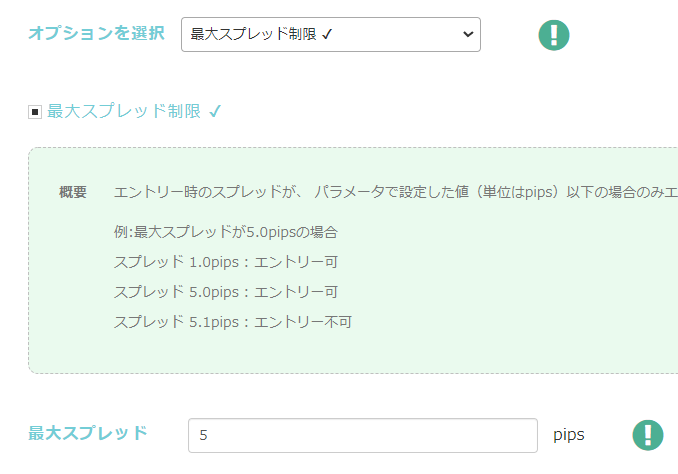
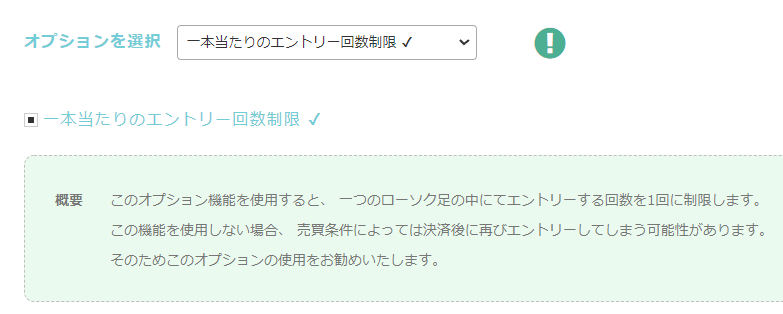
引き続き、取引条件の入力に移ります。
条件1の設定は以下のとおりです。
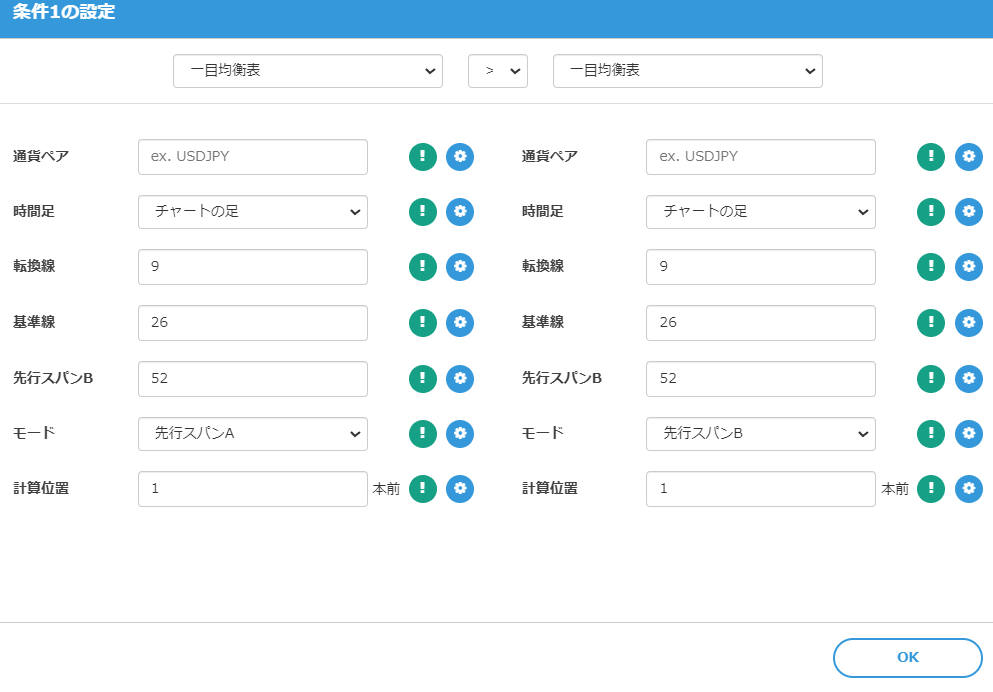
先行スパンA>先行スパンBと入力したので上昇トレンドの判断はこれでばっちりですね。
続いて条件2の設定に移ります。
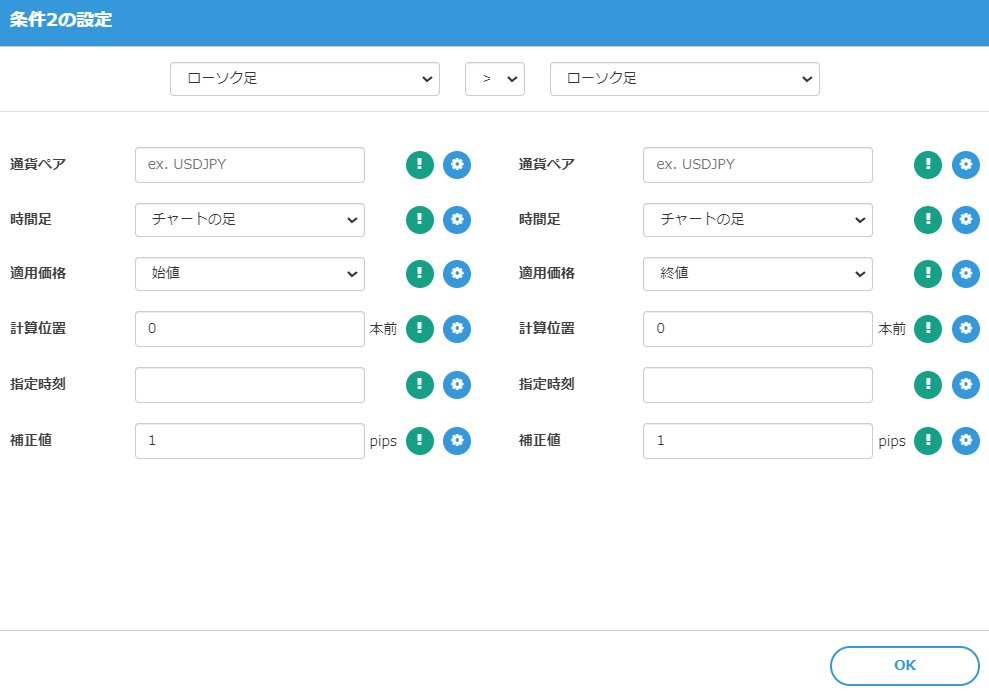
始値より終値が小さいということで陰線を表しています。
これで買いの取引条件の入力は完了しました。
売りの取引条件は逆にすればいいだけなので省略します💦
以上で入力が完了したので保存後にMT5 EA作成ボタンをクリックします。
Includeファイルを設置していない場合はダウンロードして設置しておきましょう。
具体的な流れは以下の記事が参考になります。
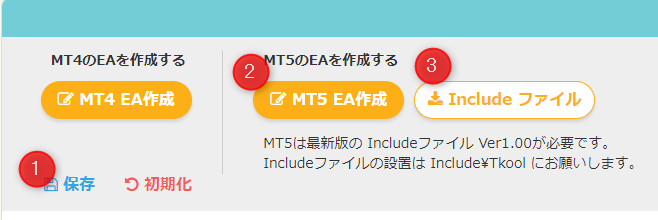
Share this content:
